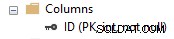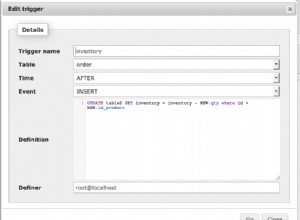Tidak ada pendekatan langsung (Akhirnya sekarang) untuk mengubah jalur penginstalan SQL Server Management Studio default tetapi Anda dapat menggunakan Tautan Simbolik :
Apa itu Tautan Simbolik?
Dari The Panduan Lengkap untuk Membuat Tautan Simbolik (alias Symlinks) di Windows :
Tautan simbolis pada dasarnya adalah pintasan tingkat lanjut. Buat tautan simbolis ke file atau folder individual, dan tautan itu akan tampak sama dengan file atau folder ke Windows meskipun itu hanya tautan yang menunjuk ke file atau folder tersebut.
Pengguna Windows 10
Pengguna Windows 10 harus terlebih dahulu mengaktifkan Mode Pengembang dari
Setelan> Pembaruan &Keamanan> Untuk Pengembang.
Cara
- Buka
Command PromptatauWindows PowerShelldengan Jalankan sebagai Administrator dan rekatkan perintah ini sebelum menginstal SQL Server Management Studio
mkdir "D:\Program Files\Microsoft SQL Server" mkdir "D:\Program Files (x86)\Microsoft SQL Server" mklink /J "C:\Program Files\Microsoft SQL Server" "D:\Program Files\Microsoft SQL Server" mklink /J "C:\Program Files (x86)\Microsoft SQL Server" "D:\Program Files (x86)\Microsoft SQL Server"
- Sekarang instal SQL Server Management Studio (SSMS).
Mungkin ada beberapa file dan folder lain di drive
CsepertiAppData\Local\Microsoft\Microsoft SQL Servertapi ukurannya tidak lebih besar dari 1 GB.
Bagaimana jika sudah menginstal SSMS?
Tutup semua instance SSMS dan ganti nama folder ini menjadi apa pun yang Anda inginkan:
C:\Program Files\Microsoft SQL Server
C:\Program Files (x86)\Microsoft SQL Server
Ikuti Cara langkah dan pindahkan isi folder (cut/paste) ke lokasi baru
D:\Program Files\Microsoft SQL Server
D:\Program Files (x86)\Microsoft SQL Server